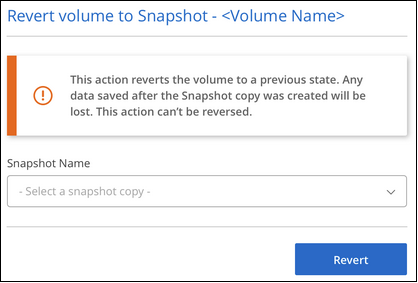클라우드 볼륨 스냅샷을 관리합니다
 변경 제안
변경 제안


각 볼륨에 대한 스냅샷 정책을 생성하여 이전 시간에 볼륨의 전체 내용을 복구하거나 복원할 수 있습니다. 필요한 경우 클라우드 볼륨의 온디맨드 스냅샷을 생성할 수도 있습니다.
필요 시 스냅샷을 생성합니다
현재 볼륨 상태의 스냅샷을 생성하려면 클라우드 볼륨의 필요 시 스냅샷을 생성할 수 있습니다.
-
작업 환경을 엽니다.
-
볼륨 위로 마우스를 이동하고 * Create a snapshot copy * 를 클릭합니다.
-
스냅샷의 이름을 입력하거나 자동으로 생성된 이름을 사용하고 * Create * 를 클릭합니다.
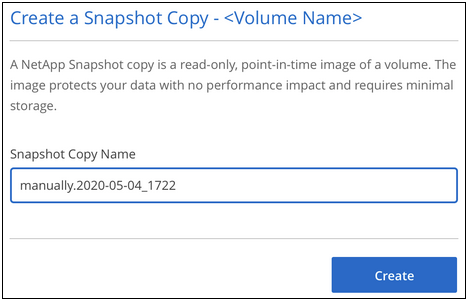
스냅샷 정책을 생성하거나 수정합니다
클라우드 볼륨에 필요한 경우 스냅샷 정책을 생성하거나 수정할 수 있습니다. 볼륨을 생성할 때나 볼륨을 편집할 때 _Snapshot Policy_Tab에서 스냅샷 정책을 정의합니다.
-
작업 환경을 엽니다.
-
볼륨 위로 마우스를 가져간 후 * Edit * 를 클릭합니다.
-
Snapshot Policy_탭에서 Enable snapshots 슬라이더를 오른쪽으로 이동합니다.
-
스냅샷 스케줄 정의:
-
빈도 * 시간별 *, * 일별 *, * 주별 * 또는 * 월별 * 중에서 선택합니다
-
유지할 스냅샷 수를 선택합니다.
-
스냅샷을 생성해야 하는 일, 시간 및 분을 선택합니다.
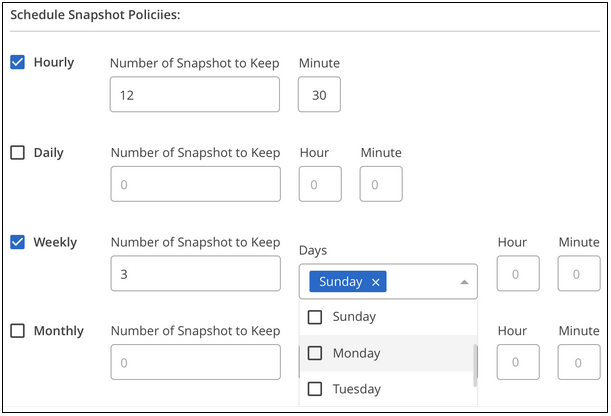
-
-
볼륨 추가 * 또는 * 볼륨 업데이트 * 를 클릭하여 정책 설정을 저장합니다.
스냅샷 정책을 사용하지 않도록 설정합니다
스냅샷 정책 설정을 유지하는 동안 잠시 동안 스냅샷이 생성되지 않도록 스냅샷 정책을 사용하지 않도록 설정할 수 있습니다.
-
작업 환경을 엽니다.
-
볼륨 위로 마우스를 가져간 후 * Edit * 를 클릭합니다.
-
Snapshot Policy_탭에서 Enable snapshots 슬라이더를 왼쪽으로 이동합니다.

-
볼륨 업데이트 * 를 클릭합니다.
스냅샷 정책을 다시 활성화하려면 스냅샷 활성화 슬라이더를 오른쪽으로 이동하고 * 볼륨 업데이트 * 를 클릭합니다.
스냅샷을 삭제합니다
볼륨 페이지에서 스냅샷을 삭제할 수 있습니다.
-
작업 환경을 엽니다.
-
볼륨 위로 마우스를 가져간 후 * 스냅샷 복사본 삭제 * 를 클릭합니다.
-
드롭다운 목록에서 스냅샷을 선택하고 * Delete * 를 클릭합니다.
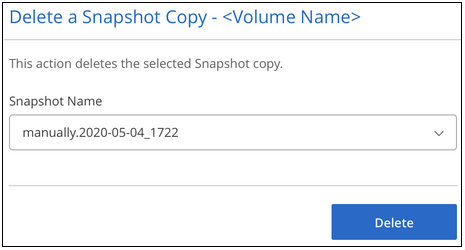
-
확인 대화 상자에서 * 삭제 * 를 클릭합니다.
스냅숏에서 볼륨을 되돌립니다
기존 스냅샷에서 볼륨을 이전 시점으로 되돌릴 수 있습니다.
볼륨을 되돌리면 스냅샷의 컨텐츠가 기존 볼륨 구성을 덮어씁니다. 스냅샷이 생성된 후 볼륨의 데이터에 대한 모든 변경 사항은 손실됩니다.
되돌리기 작업 후 클라이언트가 볼륨을 다시 마운트하지 않아도 됩니다.
-
작업 환경을 엽니다.
-
볼륨 위로 마우스를 이동하고 * Revert volume to Snapshot * 을 클릭합니다.
-
드롭다운 목록에서 기존 볼륨을 복원하는 데 사용할 스냅샷을 선택하고 * Revert * 를 클릭합니다.